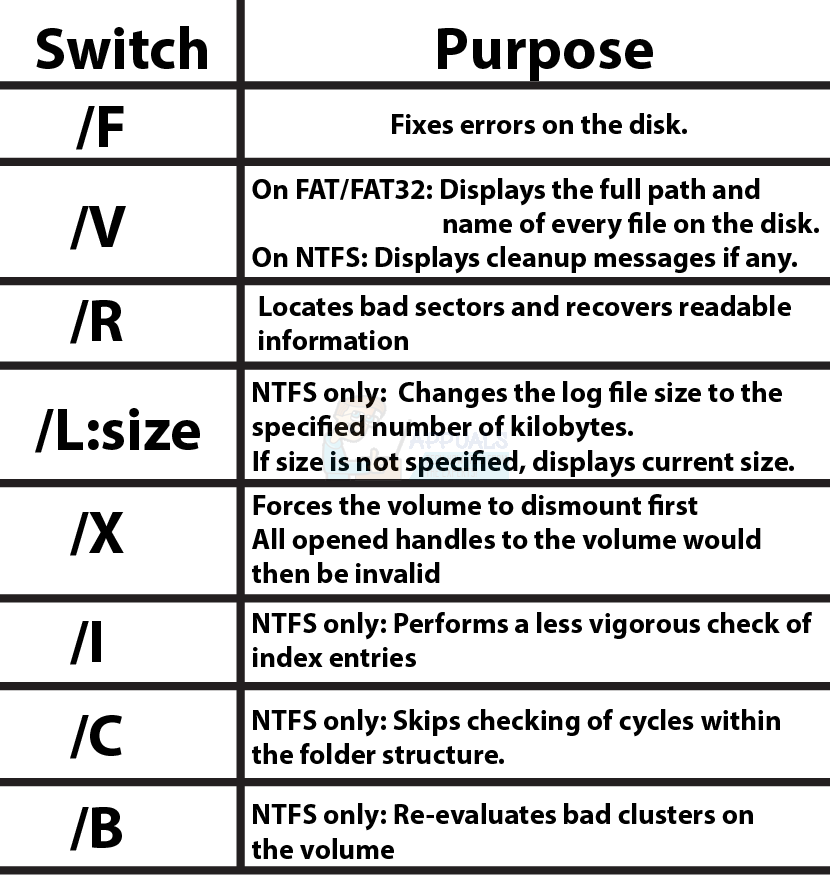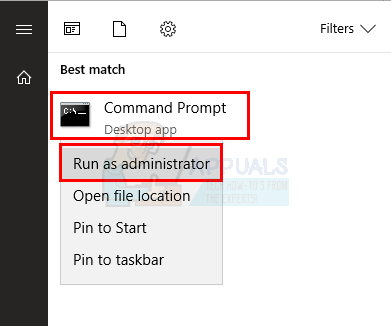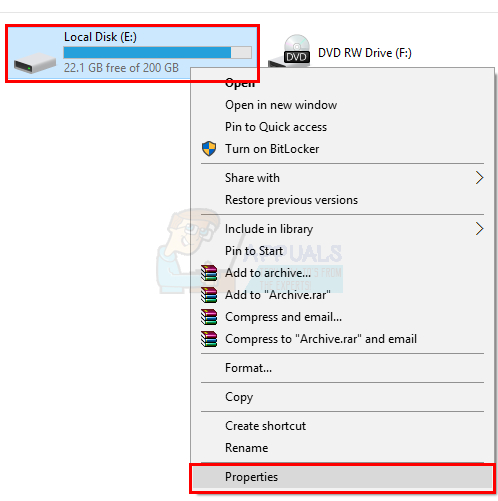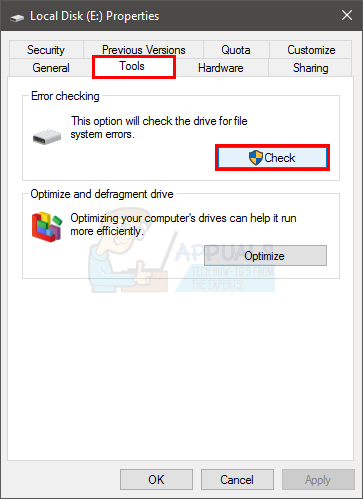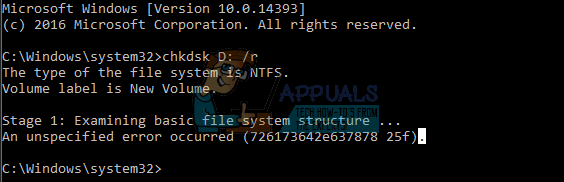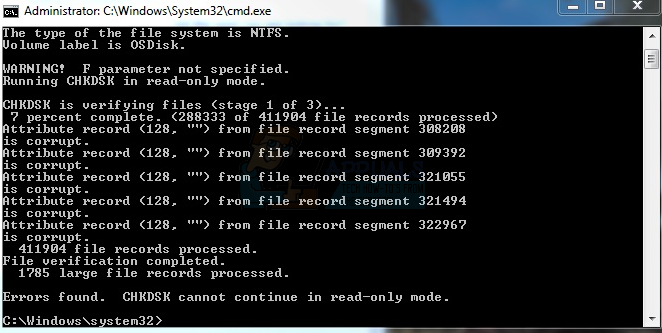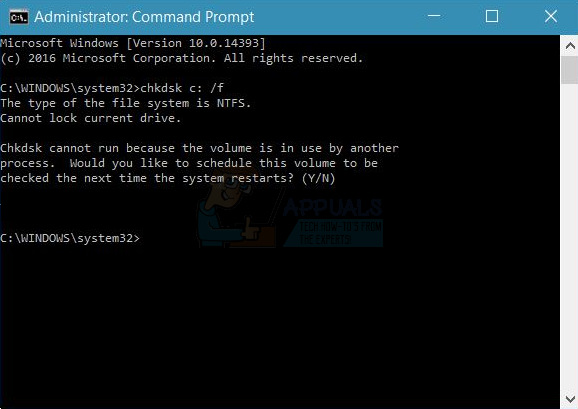Chkdsk exe f r что значит
chkdsk / f / r против chkdsk / r / f —
Почти каждый из нас знает о chkdsk (Check Disk Utility), который можно использовать практически во всех версиях Windows. Для тех, кто не знает, что такое chkdsk, он произносится как контрольный диск, и это команда, которую вы можете запустить из командной строки / Power Shell или через окно свойств. Чтобы использовать команду chkdsk, пользователи должны иметь файл Autochk.exe в своих системах.
Зачем использовать Chkdsk?
Теперь, когда вы знаете, что такое команда chkdsk, вам должно быть интересно, в каком сценарии вы будете использовать эту команду. Команда chkdsk используется для проверки и исправления любых ошибок на целевом диске. Например, если вы не можете получить доступ к определенному диску или подозреваете, что файл может быть поврежден, вы можете использовать команды chkdsk, чтобы проверить диск на наличие ошибок и исправить эти ошибки.
В основном, есть две вещи, для которых может использоваться chkdsk:
Многие люди скептически относятся к использованию команд chkdsk, главным образом потому, что это не лучший инструмент для проверки диска и занимает много времени. Хотя это может быть правдой, но chkdsk может помочь предотвратить потерю данных, и его очень легко использовать. Он уже присутствует в вашей операционной системе, поэтому вам не нужно ничего скачивать, и буквально за несколько щелчков мыши запускается chkdsk на целевом диске.
Chkdsk Переключатели / Опции
Есть несколько опций, которые можно использовать с командой chkdsk. Опции, доступные в chkdsk, имеют свои специфические функции.
Формат
Формат использования этих команд — chkdsk [/?]. Где «?» Будет заменено на вариант, который вы хотите использовать.
пример
Например, команда chkdsk / r обнаружит поврежденные сектора на целевом диске и попытается восстановить читаемую информацию.
Замечания: Эти параметры также известны как переключатели.
Chkdsk Volume and Filepath
Chkdsk может быть запущен на определенных дисках и папках. После того, как вы укажете диск или папку (указав путь), chkdsk проверит только целевой диск / файл. Это сэкономит вам много времени, если вы подозреваете проблемы с конкретным диском или файлом / папкой. Вам не нужно запускать chkdsk на всем жестком диске.
Формат
Формат для указания тома или пути к файлу: CHKDSK [том [[путь] имя файла]]] [/ Switch]
пример
Например, если вы хотите проверить диск D в вашей системе, вы напишите следующую команду: chkdsk d: / r
chkdsk / f / r или chkdsk / r / f? Какой использовать?
Одной из наиболее распространенных команд, которые используются сегодня, являются chkdsk / f / r или chkdsk / r / f. Некоторые люди предпочитают использовать команду chkdsk / f / r для исправления ошибок, тогда как другие люди используют chkdsk / r / f для устранения проблем с коррупцией. Возможно, вы уже видели назначение ключей / r и / f. / R ищет поврежденные сектора и восстанавливает любую читаемую информацию. Ключ / f исправляет ошибки на диске. Если вы проведете исследование по исправлению поврежденного диска или другого файла, вы увидите, что некоторые люди посоветуют вам использовать chkdsk / r / f, а некоторые скажут вам использовать chkdsk / f / r.
Обе команды одинаковы?
Итак, какую команду вы должны использовать? Есть ли преимущества использования одного над другим? Дело в том, что обе команды довольно похожи. Обе эти команды делают то же самое, но только в другом порядке. CHKDSK / R / F находит плохие сектора и восстанавливает читаемую информацию, а затем исправляет ошибки. CHKDSK / F / R делает то же самое, но в обратном порядке.
Главное отличие
Основное различие между командами / r и / f состоит в том, что / r используется для обнаружения физических ошибок на диске, тогда как / f используется для обнаружения ошибок на диске.
Лучший вариант
Лучший вариант для вас — не использовать ни одну из этих команд. Это связано с тем, что использование ключа / f до или после ключа / r бесполезно. Команда / r находит поврежденные сектора и восстанавливает любую читаемую информацию, которая подразумевает / f. Это делает параметр / f избыточным при использовании с / r. Если вы используете chkdsk / r, это означает, что вы автоматически используете chkdsk / r / f. / R означает, что все, что делает / f, делается так же, как и все, что делает / r
Итак, ответ здесь заключается в том, что вы должны использовать команду chkdsk / r. Этой команды достаточно, и нет необходимости включать / f.
Замечания: Если вы хотите только найти и исправить ошибки диска, вам следует использовать только команду / f.
Как использовать chkdsk?
Вы можете использовать chkdsk двумя способами. Первый способ — через командную строку или, другими словами, трудный путь. Это потому, что вам придется вводить команды, и это может быть немного техническим для вас. Второй вариант — использовать графический интерфейс. Этот вариант подходит для большинства пользователей, особенно для тех, кто не очень разбирается в технологиях. Шаги для использования chkdsk через обе эти опции приведены ниже.
Командная строка или Power Shell
Выполните приведенные ниже шаги для запуска команд chkdsk в командной строке
Графический пользовательский интерфейс
Вы можете использовать утилиту chkdsk без командной строки или командной оболочки. Вот шаги для использования утилиты chkdsk
Замечания: После запуска сканирования вы можете увидеть диалоговое окно с сообщением о том, что диск используется, и сканирование будет выполнено при следующем запуске. Нажмите кнопку «Расписание проверки диска» для подтверждения или нажмите «Отмена», если вы не хотите сканировать при следующем запуске.
Проблемы с чкдск
В некоторых случаях вы увидите сообщение об ошибке при попытке выполнить команду chkdsk. Вот несколько очень распространенных сообщений об ошибках и шаги по решению этих проблем.
Произошла неуказанная ошибка
Если chkdsk выдаст ошибку «Произошла неуказанная ошибка», вы не сможете проверить диск на наличие ошибок. Ошибка будет выглядеть так
Решение
У нас уже есть подробная статья о том, как решить эту проблему. Статья содержит пошаговое руководство о том, как исправить эту ситуацию и запустить chkdsk без каких-либо проблем. Нажмите chdsk неопределенная ошибка и следуйте инструкциям в этой статье.
Замечания: Если действия, описанные в статье, не решают проблему, и вы используете низкочастотный процессор AMD, щелкните здесь и загрузите исправление с официального сайта Microsoft. После загрузки запустите исправление и проверьте, устраняет ли оно проблему.
Невозможно продолжить в режиме только для чтения
Вы можете увидеть ошибку «Не удается продолжить в режиме только для чтения», если вы запускаете команду chkdsk / f (большую часть времени). Ошибка будет выглядеть так
Решение
Если вы видите эту ошибку, вы должны выполнить команду chkdsk / r или chkdsk [буква диска] / r. Вы можете увидеть сообщение
«Chkdsk не может работать, потому что том используется другим процессом. Хотите ли вы запланировать проверку этого тома при следующем перезапуске системы? (Y / N)»
Если вы видите это сообщение, просто введите Y и нажмите Enter, чтобы запланировать сканирование. После этого перезагрузите компьютер, и сканирование запустится при запуске.
Не удается заблокировать текущий диск
Если chkdsk выдает ошибку «Не удается заблокировать текущий диск», вы не сможете проверить диск на наличие ошибок. Ошибка будет выглядеть так
Решение
У нас уже есть подробная статья о том, как решить эту проблему. Статья содержит пошаговое руководство о том, как исправить эту ситуацию и запустить chkdsk без каких-либо проблем. Нажмите не может заблокировать текущий диск и следуйте инструкциям в этой статье.
chkdsk
Членство в группе локальных администраторов (или аналогичной) является минимальным требованием для запуска программы chkdsk. Чтобы открыть окно командной строки от имени администратора, щелкните правой кнопкой мыши пункт Командная строка в меню Пуск и выберите команду Запуск от имени администратора.
CHKDSK может использоваться только для локальных дисков. Команда не может использоваться с буквой локального диска, которая была перенаправлена по сети.
Синтаксис
Параметры
| Параметр | Описание |
|---|---|
| Указывает букву диска (с последующим двоеточием), точку подключения или имя тома. | |
| [ [ |
]
Комментарии
Если вы решили проверить диск при следующей перезагрузке компьютера, chkdsk проверяет диск и автоматически исправляет ошибки при перезагрузке компьютера. Если раздел диска является загрузочным разделом, chkdsk автоматически перезагружает компьютер после проверки диска.
Для проверки ошибок диска следует периодически использовать chkdsk в файловых системах FAT и NTFS. Chkdsk проверяет использование места на диске и дисков и предоставляет отчет о состоянии для каждой файловой системы. В отчете о состоянии отображаются ошибки, обнаруженные в файловой системе. Если запустить chkdsk без параметра /f в активном разделе, он может сообщить о ложных ошибках, так как он не может заблокировать диск.
Поскольку восстановление в файловых системах FAT, как правило, изменяет таблицу выделения файлов диска и иногда приводит к потере данных, chkdsk может вывести сообщение с подтверждением следующего вида:
если вы нажмете N, Windows исправляет диск, но не сохраняет содержимое потерянных единиц распределения.
Если параметр /f не используется, chkdsk выводит сообщение о том, что файл должен быть исправлен, но не исправляет ошибки.
Если вы используете chkdsk /f* на очень большом диске или на диске с очень большим количеством файлов (например, миллионы файлов), chkdsk /f выполнение может занять много времени.
Используйте параметр /r для поиска ошибок физического диска в файловой системе и попытайтесь восстановить данные из всех затронутых секторов диска.
Команда chkdsk с различными параметрами доступна в консоли восстановления.
При нечастом перезапуске серверов может потребоваться использовать команду chkntfs или команды, чтобы определить, задан ли уже установленный бит тома перед запуском программы chkdsk.
Основные сведения о кодах завершения
В следующей таблице перечислены коды завершения, которые сообщает chkdsk после завершения.
Примеры
чтобы проверить диск в диске D и Windows исправить ошибки, введите:
Чтобы проверить все файлы на диске с файловой системой FAT в текущем каталоге для несмежных блоков, введите:
Chkdsk отображает отчет о состоянии, а затем выводит список файлов, соответствующих спецификациям файлов с несмежными блоками.
CHKDSK – запуск проверки диска
Рассмотрим интегрированную в любую систему Windows утилиту chkdsk, позволяющую проверять жесткий диск, на наличие ошибок или поврежденных bad-секторов. К тому же утилита предпринимает шаги, направленные на устранение неисправностей, или же блокирует сектора с повреждениями, чтобы на них не смогла попасть новая информация.
Почему повреждается файловая система
Есть несколько ответов на этот вопрос:
Запуск chkdsk
Для профилактики лучше пользоваться chkdsk время от времени, проверяя систему на наличие неисправностей.
Способ 1.
Зайти в «Компьютер», затем жмем с помощью правой кнопки мыши на диск, который будет проверяться, заходим в «Свойства». Затем следует вкладка «Сервис», где отмечаем «Проверка тома на наличие ошибок». Выбираем «Выполнить проверку».
Отмечаем 2 галочки и жмем «Выполнить».
Способ 2.
Для запуска программы chkdsk, нужна командная строка (Пуск – Все программы. Далее выбираем «Стандартные» и нажимаем «Командная строка»). Этот вариант подходит для Windows XP, Vista или 7.
Если у вас Windows 8 или 10, ищите через меню поиска.
Запускается командная строка.
После того, как откроется окно, набираем: chkdsk c: /f (либо другой параметр, об этом ниже). И жмем «Enter».
Поясним:
c: – буква диска, что надо проверить.
/f – параметр, позволяющий устранить ошибки в системе файлов и отыскать поврежденные сектора.
Если надо проверить раздел системы, к примеру, диск С, где находится операционка, появится предупреждение, которое укажет на то, что нельзя сейчас проверить данный том, потому что в данный момент на нем запущены системные файлы. Чтобы все-таки запустить проверку, надо перезагрузить систему и нажать «Y» в знак подтверждения.
Когда система будет перезагружена, утилита запустится в автоматическом режиме и проведет проверку тома.
Этапы проверки
Непосредственно проверка с помощью рассматриваемой утилиты идет поэтапно:
После того, как проверка закончится, на экране появятся ее итоги.
Параметры утилиты
Рассмотрим все ключи запуска утилиты. Сhkdsk, кроме того, что может полностью проверить систему (/R), делает следующее:
Однако, в большинстве случаев, достаточно применять ключ /F, потому что при использовании /R начинается полная проверка жесткого диска, на что уходит достаточно много времени (зависит от размера и объема данных, что хранятся на нем).
Это основные моменты использования утилиты chkdsk.
Если вы нашли ошибку, пожалуйста, выделите фрагмент текста и нажмите Ctrl+Enter.
Проверка и исправление ошибок жестких дисков — CHKDSK
Команда CHKDSK предназначена для проверки и устранения логических ошибок на жестком диске. Ниже мы рассмотрим особенности её работы и другие функции утилиты.
Содержание:
Команда CHKDSK является встроенной утилитой, основная функция которой заключается в проверке и исправлении ошибок жесткого диска. Помимо этого, при помощи CHKDSK можно быстро находить и исправлять поврежденные сектора, а также ошибки в файловой системе накопителя.
Таким образом, CHKDSK – важная утилита, позволяющая продлить строк службы жесткого диска, а также увеличить скорость его работы, поэтому абсолютно каждый пользователь ОС Windows должен уметь пользоваться и проверять свои носители встроенными средствами. Ниже будет представлено несколько способов проверки дисков из работающей ОС и командной строки.
Проверка жесткого диска в работающей Windows
Для проверки логических разделов жесткого диска при помощи CHKDSK в работающей Windows необходимо:
Шаг 1. Открыть каталог «Этот компьютер», нажать правой кнопкой мыши по необходимому логическому разделу и выбрать пункт «Свойства».
Шаг 2. В открывшемся окне перейти во вкладку «Сервис» и выбрать пункт «Проверить».
Шаг 3. Подтверждаем проверку диска и после ее завершения нажимаем по кнопке «Показать подробности».
Шаг 4. Вся информация и результаты проверки диска будут доступны в графе «Сведения».
Проверка диска из командной строки
В некоторых ситуациях пользователю может понадобиться запуск утилиты CHKDSK из командной строки. Такая возможность позволит проверить и восстановить диск в том случае, если система не запускается и графический интерфейс Windows остается недоступным.
Чтобы запустить командную строку из среды восстановления ОС, необходимо:
Шаг 1. Воспользоваться установочным диском или загрузочной флешкой Windows и после окна выбора языка нажать по пункту «Восстановление системы». Перейдя в среду восстановления, следует нажать по пункту «Поиск и устранение неисправностей».
Шаг 2. На следующем окне следует выбрать пункт «Дополнительные параметры», после чего можно обнаружить кнопку «Командная строка».
Также всегда остается возможность запустить утилиту проверки дисков через командную строку из работающей системы. Важно! Для использования полного потенциала CHKDSK следует производить запуск командной строки только с правами администратора. В ином случае утилита CHKDSK проведет проверку без устранения выявленных неполадок.
Запустить командную строку или Windows PowerShell от имени администратора можно, нажав правой кнопкой мыши по кнопке «Пуск» и выбрав пункт «Командная строка(администратор)».
Команды для работы с CHKDSK в командной строке
Находясь в командной строке, можно провести быструю проверку жесткого диска (аналогичная проверка была описана в начале) без перезагрузки системы. Для этого достаточно ввести команду «CHKDSK» и подтвердить действие кнопкой Enter.
Для проверки диска и исправления логических ошибок на нем необходимо воспользоваться командой «chkdsk C: /F /R», где С – имя необходимого диска.
Для подтверждения проверки диска после перезагрузки необходимо нажать клавишу «Y».
Помимо полного анализа и по возможности исправления поврежденных секторов, утилита может выполнять проверку и решение ошибок только файловой системы. Для этого следует воспользоваться командой «chkdsk C: /F» и подтвердить действие «Y».
С полным списком и описанием возможностей утилиты можно ознакомится, введя команду «chkdsk /?».
Стоит отметить, что проблемы с диском могут быть вызваны не только программными ошибками, но и физическим износом, механическими повреждениями поверхности и другими факторами, которые невозможно исправить при помощи встроенной утилиты CHKDSK.
Чтобы получить полную картину о состоянии носителя, можно воспользоваться бесплатной программой для проверки дисков Victoria. Узнать о том, как пользоваться, исправлять и проводить диагностику HDD с помощью Victoria Вы сможете в статье: «Используем программу Victoria для тестирования и исправления жесткого диска»
Восстановление информации с проблемного жесткого диска
Проблемы с жестким диском – всегда большая угроза для важной информации и документов, хранящихся на компьютере. Чтобы быть готовым к любым обстоятельствам, рекомендуем всегда иметь под рукой специальную программу для эффективного восстановления файлов RS Partition Recovery. Данная утилита поможет восстановить всю утерянную информацию даже в самых сложных случаях.
При помощи RS Partition Recovery можно восстанавливать: